昂达P61H VER2.0魔固版主板怎么通过bios设置u盘启动
2021-08-31 bios设置教程
昂达P61H VER2.0魔固版主板是一款搭载了Intel H61芯片组的主板产品,如果用户们想要重新安装系统,就需要先通过bios设置u盘启动才可以进行下一步操作,那么昂达P61H VER2.0魔固版主板怎么通过bios设置u盘启动呢?今天为大家分享昂达P61H VER2.0魔固版主板通过bios设置u盘启动的操作教程。
昂达P61H VER2.0魔固版 bios设置教程:
1.开机后不停的按Del键,进入bios界面。
2.选择Chipset,选择South Bridge,选择SATA Mode Selection选择AHCI回车。如果所示:
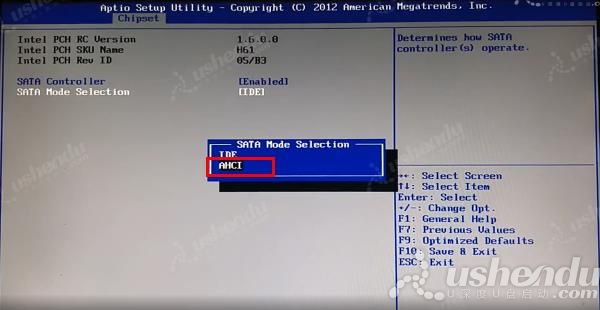
3.返回主界面,选择Boot,选择Hard Drive BBS Priorities,选择Boot Option #1,选择KingstonDatatraveler回车。如图所示:
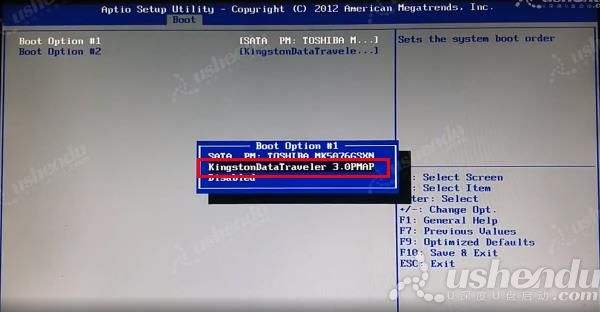
4.返回Boot界面,选择Boot Option #1,选择KingstonDatatraveler回车。如图所示:
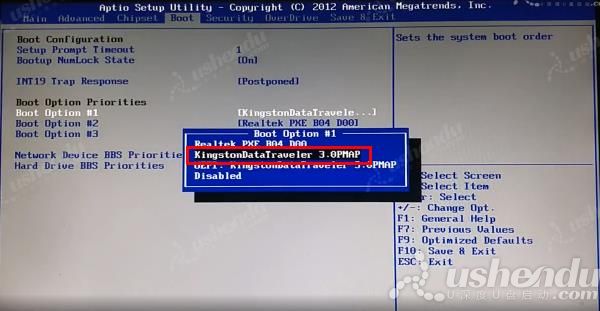
5.按F10保存退出,电脑会自动重启进入PE系统。
6.使用快捷键进入PE系统。开机后快速的按F11,选择UEFI模式回车,电脑会自动重启进入PE系统。如图所示:
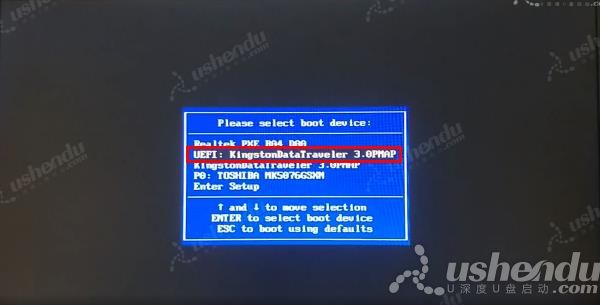
关于昂达P61H VER2.0魔固版主板通过bios设置u盘启动的操作步骤就为小伙伴们详细分享到这里了,如果用户们有需要,可以参考以上方法步骤进行设置哦希望本篇教程能够帮到大家,更多精彩教程请关注u深度官方网站。

